如何将表格转换成图片后放进word和ppt中
1、我们需要将以下的表格转换成图片并且复制到word、ppt中,如下图所示:

2、首先我们先选中需要转换成图片的表格,如下图所示:
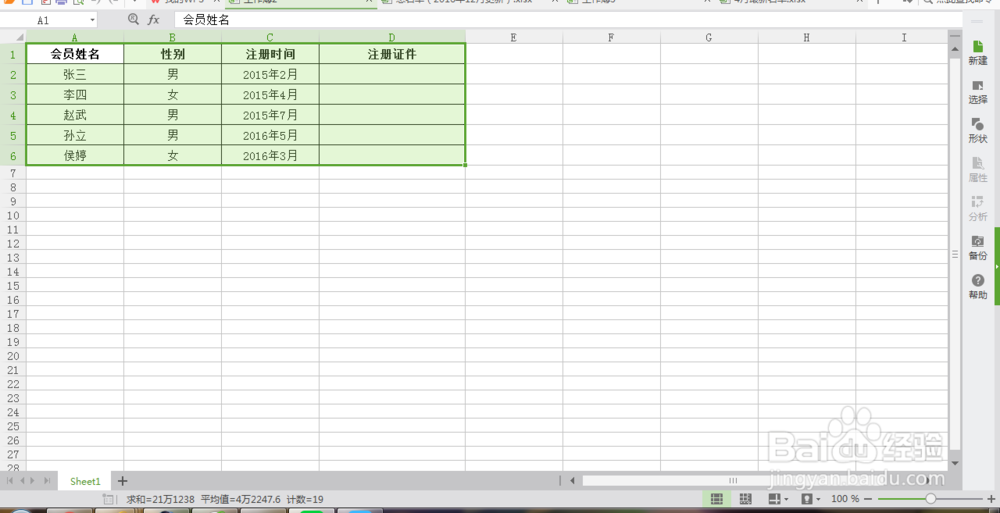
3、在键盘上摁“CTRL+C”快捷键复制,即或右击鼠标,选择复制按钮,如下图所示:

4、在空白单元格中,点击“开始”---“粘贴”,在粘贴选项中选择“粘贴为图片”的按钮,如下图所示:

5、即可将表格转换成图片模式,如下图所示:
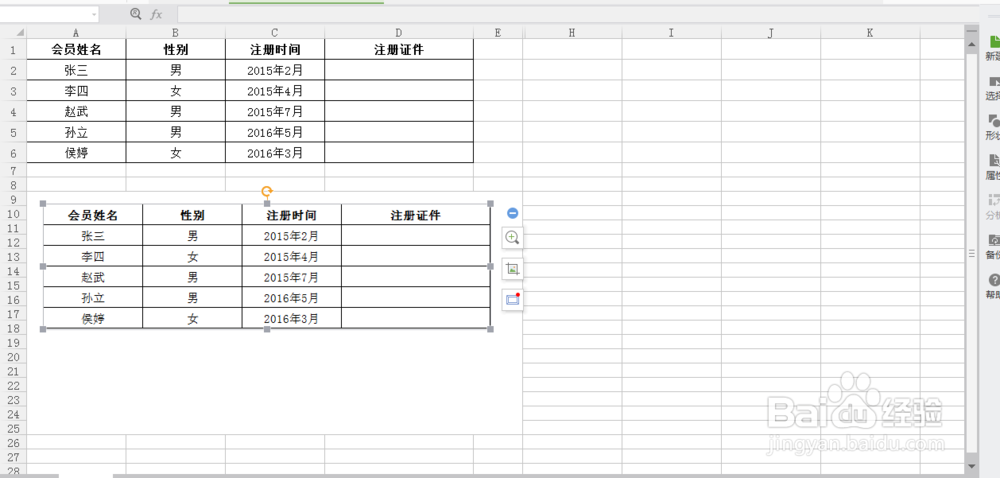
6、我们打开PPT、word,把图片复制进去即可,如下图所示:
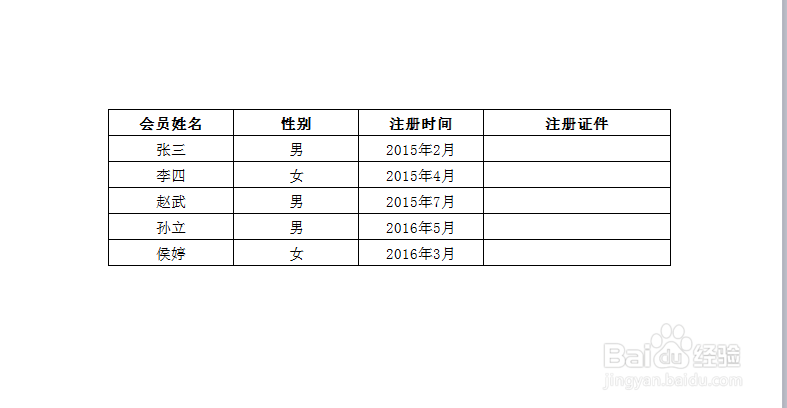

声明:本网站引用、摘录或转载内容仅供网站访问者交流或参考,不代表本站立场,如存在版权或非法内容,请联系站长删除,联系邮箱:site.kefu@qq.com。
阅读量:79
阅读量:135
阅读量:20
阅读量:187
阅读量:124